Zvyknout si na iPhone vyprázdňovat odpadky je vždy užitečné. Stejně jako Koš v systému Windows a Koš v systému Mac existují i tyto druhy aplikací pro iPhone, které recyklují soubory, které jste smazali. Tyto soubory koše musíte odstranit, abyste uvolnili místo a vyhnuli se téměř úplnému varování úložiště iPhone.
Zde přichází otázka, jak na to prázdný koš na iPhone?
V tomto příspěvku vám ukážeme, jak vyprázdnit koš na iPhone 15/14/13/12/11/XS/XR/X/8/7/6/5/4 atd. běžícím na iOS 17/16/15 /14/13. Pomocí tohoto průvodce se můžete snadno zbavit nechtěného odpadu z iPhone.
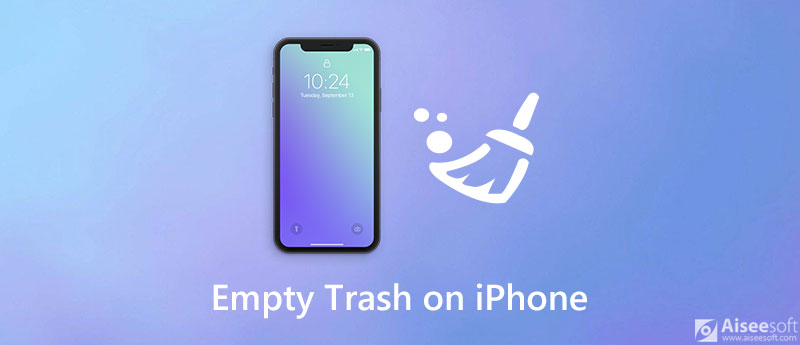
K vašemu iPhone může být připojeno mnoho e-mailových účtů, což vám umožní zkontrolovat všechny vaše e-mailové adresy na cestách. Smazané e-maily a spam zabere více a více paměti ve složce koše. Vyprázdnění koše iPhone v poště je snadné a vy byste měli pravidelně odstraňovat e-mailové koše podle následujících kroků.
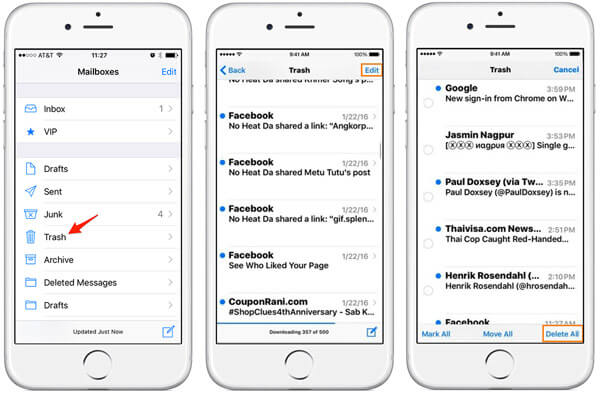
Chcete-li vyprázdnit odpadky v aplikaci Fotky iPhone, měli byste si vzít následujícího průvodce.
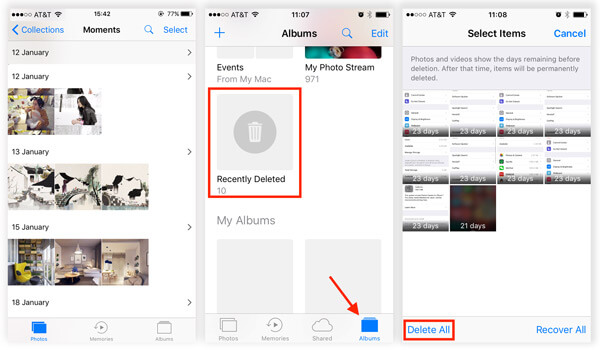
Nenechte ujít: Jak obnovit ztracené / smazané fotografie z iPhone
Podobně jako v aplikaci Pošta a fotografie existuje v aplikaci Notes také funkce „Nedávno smazané“. Jakmile odstraníte poznámky, získáte přístup do složky „Nedávno smazané“. Chcete-li vyprázdnit koš v poznámkách pro iPhone, postupujte takto:
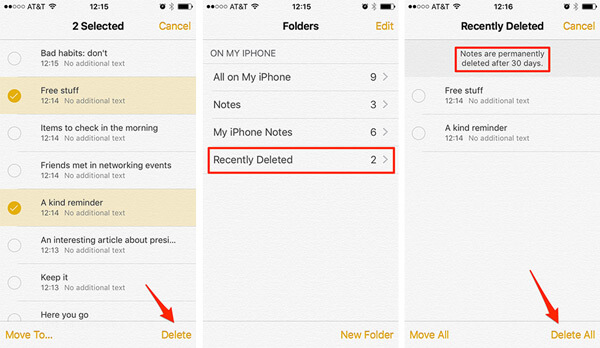
Poznámka: U některých verzí systému iOS se v poznámkách pro iPhone pravděpodobně nenachází složka „Nedávno smazané“.
Nenechte ujít: Jak obnovit ztracené / smazané poznámky z iPhone
Pomocí výše uvedených metod můžete snadno vyprázdnit koš na iPhone Mail, Photos a Notes. Pokud ale chcete odstranit všechny nepotřebné soubory koše z iPhonu nebo vyčistit různé druhy koše samostatně, musíte se spolehnout na profesionální gumu pro smazání iPhonu. Nejprve si jej můžete zdarma stáhnout a nainstalovat do počítače.

Ke stažení
100% bezpečné. Žádné reklamy.

Po stažení si nainstalujte a spusťte tento výkonný smazač iPhone ve vašem počítači. Připojte k němu zařízení iOS pomocí kabelu USB.

Jakmile je iPhone připojen k počítači, vyberte své zařízení a úroveň mazání (Nízká, Střední a Vysoká úroveň). Poté klikněte na tlačítko „Start“ na pravé straně rozhraní a úplně vyprázdněte veškerý odpad v iPhonu.

Poté zadejte 0000 pro potvrzení operace mazání. Nakonec kliknutím na tlačítko Vymazat vymažete všechna data v zařízení.
Po chvíli budou všechny nechtěné koše na iPhone trvale odstraněny.
Jak odstranit koš na fotografiích iPhone?
Otevřete Fotky a klepněte na Všechny fotografie a poté na Vybrat. Klepnutím na více fotografií nebo přejetím prstem po více fotografiích vyberte více než jednu. Klepněte na tlačítko Koš a poté potvrďte odstranění položek.
Jak vyprázdním koš Gmailu na iPhone?
Na iPhonu otevřete aplikaci Gmail. Vlevo nahoře klepněte na nabídku. Klepněte na Koš, poté Vyprázdnit koš hned.
Existuje v iPhone složka na odpadky?
Na iPhone není žádná složka ani koš.
Proč investovat do čističky vzduchu?

iPhone Cleaner může selektivně vyčistit nepotřebná data ve vašem zařízení. Můžete jej také použít k vymazání soukromých dat a udržení zařízení iPhone / iPad / iPod Touch rychlé a bezpečné.
100% bezpečné. Žádné reklamy.
100% bezpečné. Žádné reklamy.